Come risolvere un download bloccato in Windows Store?
Anche se inaffidabile in passato, l’archivio di Windows è migliorato nel corso degli anni. Tuttavia, ha ancora alcuni problemi che devono essere superati. Uno di questi problemi è che l’ aggiornamento di un’app si blocca . Questo articolo esaminerà come risolvere questo problema se dovesse accadere.
Problemi di Windows Store
Sebbene l’ archivio di Windows offra molte app utili , non ha ancora iniziato a offrire app desktop. Oltre al blocco dei download, potresti riscontrare alcuni altri problemi con l’archivio di Windows .
- Se l’orologio di sistema non è corretto, le tue app non si sincronizzeranno con il tuo computer.
- Disabilita qualsiasi software antivirus di terze parti, in quanto ciò potrebbe interrompere gli aggiornamenti delle app.
- I firewall di terze parti possono anche interrompere la funzionalità di Windows Store. Potrebbe essere necessario creare un’eccezione per l’archivio di Windows con firewall di terze parti.
Se gli aggiornamenti delle tue app continuano a subire interruzioni, ecco alcune cose che potresti provare.
Cache di Windows Store
Windows ti consente di eliminare la cache locale dello Store. Per questo, è necessario aprire il prompt dei comandi. Questo può essere fatto facendo clic con il tasto destro del mouse sul menu di avvio e aprendo il prompt dei comandi come amministratore. Puoi anche premere il tasto Windows + X.
Nel prompt dei comandi, digitare il codice seguente e quindi premere Invio.
wsreset.exe
Questo richiederà circa 30 secondi e al termine si aprirà Windows Store. Puoi verificare se i tuoi aggiornamenti funzionano.
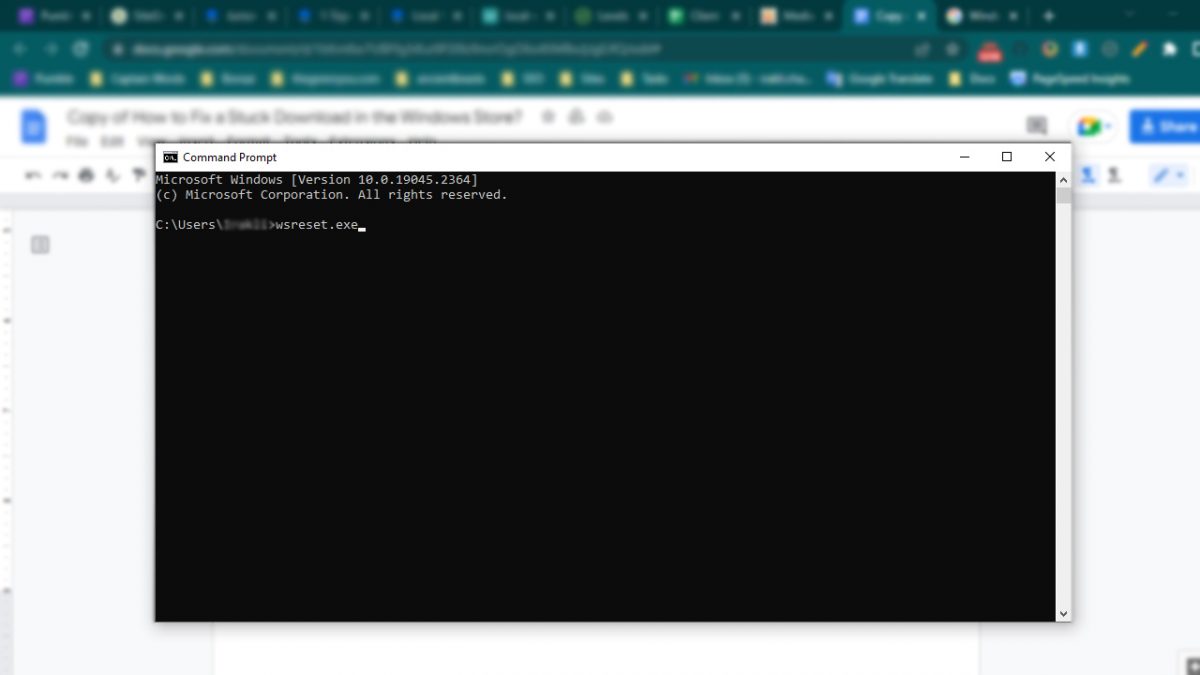
Risoluzione dei problemi di Windows Store
Puoi anche provare lo strumento per la risoluzione dei problemi dello Store. Sebbene questo strumento di risoluzione dei problemi non sia integrato, puoi scaricarlo gratuitamente da Microsoft. Questo è disponibile nelle versioni Windows 8 e 10.
Installa ed esegui lo strumento di risoluzione dei problemi quando viene scaricato. Analizzerà eventuali problemi e ti farà sapere se il problema è stato risolto. Puoi quindi aprire di nuovo Windows Store e vedere se l’ aggiornamento dell’app viene scaricato.
Registrati nuovamente con PowerShell
Se i passaggi precedenti non funzionano, puoi registrare nuovamente Windows Store . Avrai bisogno di PowerShell per questo. È un linguaggio di scripting integrato nel tuo sistema. Questo è leggermente diverso dal prompt dei comandi; tuttavia, non è così difficile da capire.
Dovrai eseguire PowerShell con diritti di amministratore. Se utilizzi Windows 10, copia e incolla il codice seguente in PowerShell e premi invio.
“& {$manifest = (Get-AppxPackage Microsoft.WindowsStore).InstallLocation + ‘AppxManifest.xml’ ; Add-AppxPackage -DisableDevelopmentMode -Register $manifest}”
In caso di Windows 8 , dovrai digitare il seguente codice e premere invio.
Add-AppxPackage-DisableDevelopmentMode-Register$Env:SystemRootWinStoreAppxManifest.XML
Goditi i tuoi aggiornamenti
Ci auguriamo che questi passaggi ti aiutino a rendere operativo Windows Store in pochissimo tempo. Questi sono metodi che funzionano il 99% delle volte. Se i problemi persistono, puoi contattare l’assistenza clienti di Windows e saranno lieti di aiutarti.

